激活win10出现0xc004f074 解决win10激活错误代码0xc004f074的方法
在激活Windows 10操作系统时,有时会遇到错误代码0xc004f074的问题,这个错误代码表示激活密钥无法验证或者无法连接到激活服务器。虽然这可能会让一些用户感到困惑和烦恼,但幸运的是,有一些简单的方法可以解决这个问题。在本文中我们将介绍一些解决Windows 10激活错误代码0xc004f074的有效方法,以帮助用户顺利激活他们的操作系统。
激活win10出现0xc004f074
1、第一步我们首先需要了win10系统激活失败的原因主要有两种,激活码错误和时区错误。检查激活码是否输入正确,激活码正确进行设置时区,按win+R键打开运行,输入“services.msc”,点击确定,如下图所示;
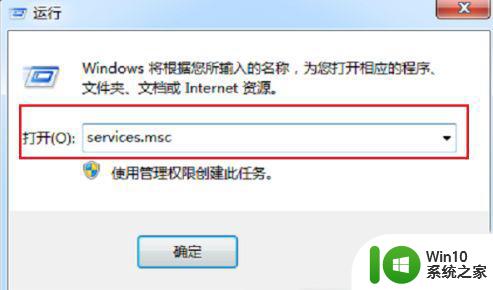
2、第二步进去服务界面之后,下滑找到software protection服务,双击服务进行设置属性,如下图所示;
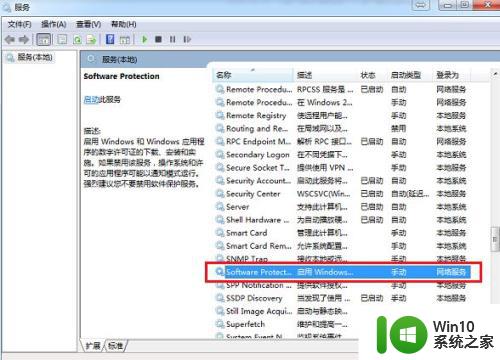
3、第三步进去software protection服务属性界面之后,将启动类型改为“自动”。服务进行启动,如下图所示;
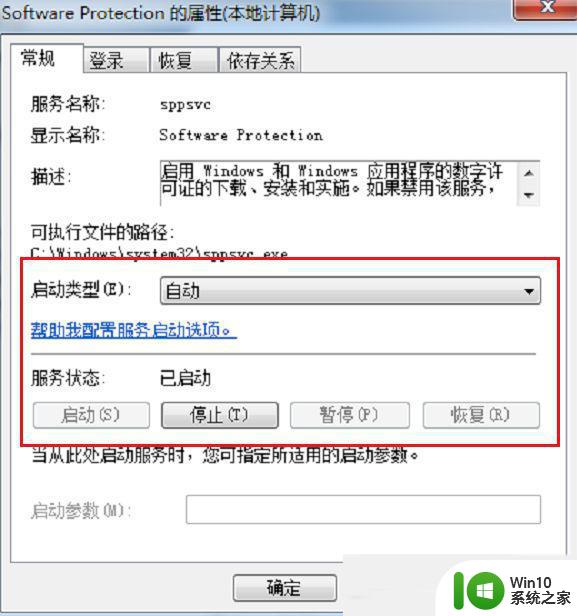
4、第四步点击确定之后,可以看到software protection服务已经启动;
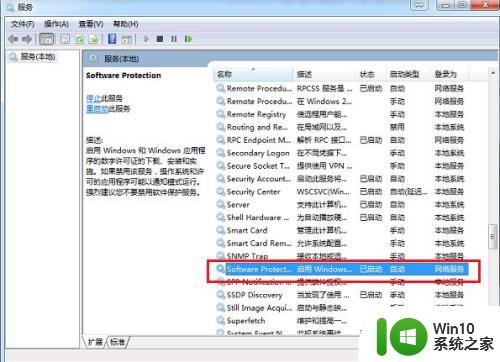
5、第五步回到电脑桌面,点击右下角的时间,选择更改日期和时间设置;
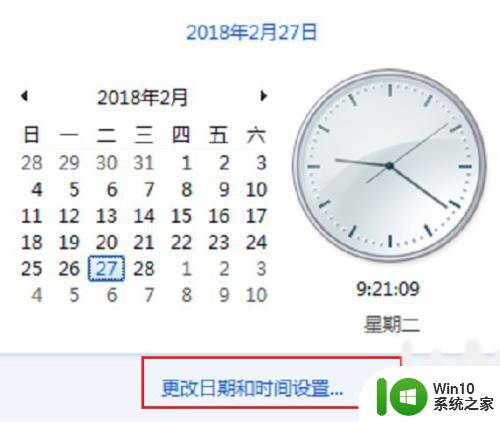
6、第六步将时区设置为(UTC+08:00) 北京,重庆,香港特别行政区,乌鲁木齐,点击确定,如下图所示。
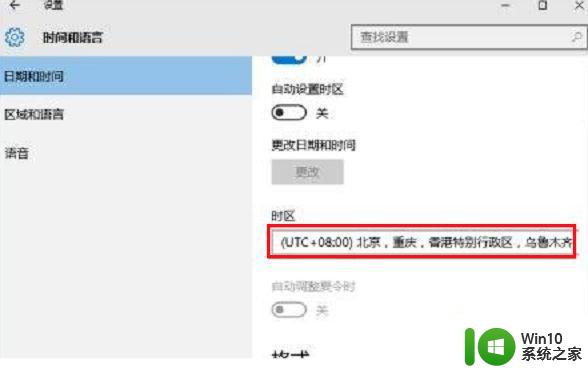
以上就是激活win10出现0xc004f074的全部内容,还有不懂得用户就可以根据小编的方法来操作吧,希望能够帮助到大家。
激活win10出现0xc004f074 解决win10激活错误代码0xc004f074的方法相关教程
- win10激活错误代码0xc004f074 Windows 10激活错误代码0xC004F074怎么办
- win10专业版激活报错0xc004f074 win10系统激活失败提示0xc004f074的解决方法
- win10专业版激活出现错误代码0xc004f074解决方法 win10专业版激活失败怎么办
- win10企业版激活失败错误代码0xc004f074如何解决 win10企业版激活失败怎么办
- win10企业版激活提示错误0xc004f074如何处理 0xc004f074企业版win10怎么回事
- win10无法激活出现0xc004f069错误代码的解决步骤 win10激活失败0xc004f069错误代码怎么办
- win10系统无法激活出现错误代码0xc004f034如何修复 win10系统激活错误代码0xc004f034解决方法
- win10激活出现错误代码0xc004c060如何处理 window10激活错误代码0xc004c060解决方法
- win10激活失败错误代码0x8007007b原因和解决方法有哪些 如何解决win10激活失败提示错误代码0x8007007b的问题
- win10无法激活错误代码0xffffffff怎么修复 window10错误代码0xffffffff解决方法
- 无法激活windows错误代码0x803f7001 Win10正式版激活失败怎么办0x803f7001错误
- Win10激活出现0xC004F050错误代码如何处理 win10错误0xc004f050激活失败怎么办
- 蜘蛛侠:暗影之网win10无法运行解决方法 蜘蛛侠暗影之网win10闪退解决方法
- win10玩只狼:影逝二度游戏卡顿什么原因 win10玩只狼:影逝二度游戏卡顿的处理方法 win10只狼影逝二度游戏卡顿解决方法
- 《极品飞车13:变速》win10无法启动解决方法 极品飞车13变速win10闪退解决方法
- win10桌面图标设置没有权限访问如何处理 Win10桌面图标权限访问被拒绝怎么办
win10系统教程推荐
- 1 蜘蛛侠:暗影之网win10无法运行解决方法 蜘蛛侠暗影之网win10闪退解决方法
- 2 win10桌面图标设置没有权限访问如何处理 Win10桌面图标权限访问被拒绝怎么办
- 3 win10关闭个人信息收集的最佳方法 如何在win10中关闭个人信息收集
- 4 英雄联盟win10无法初始化图像设备怎么办 英雄联盟win10启动黑屏怎么解决
- 5 win10需要来自system权限才能删除解决方法 Win10删除文件需要管理员权限解决方法
- 6 win10电脑查看激活密码的快捷方法 win10电脑激活密码查看方法
- 7 win10平板模式怎么切换电脑模式快捷键 win10平板模式如何切换至电脑模式
- 8 win10 usb无法识别鼠标无法操作如何修复 Win10 USB接口无法识别鼠标怎么办
- 9 笔记本电脑win10更新后开机黑屏很久才有画面如何修复 win10更新后笔记本电脑开机黑屏怎么办
- 10 电脑w10设备管理器里没有蓝牙怎么办 电脑w10蓝牙设备管理器找不到
win10系统推荐
- 1 番茄家园ghost win10 32位官方最新版下载v2023.12
- 2 萝卜家园ghost win10 32位安装稳定版下载v2023.12
- 3 电脑公司ghost win10 64位专业免激活版v2023.12
- 4 番茄家园ghost win10 32位旗舰破解版v2023.12
- 5 索尼笔记本ghost win10 64位原版正式版v2023.12
- 6 系统之家ghost win10 64位u盘家庭版v2023.12
- 7 电脑公司ghost win10 64位官方破解版v2023.12
- 8 系统之家windows10 64位原版安装版v2023.12
- 9 深度技术ghost win10 64位极速稳定版v2023.12
- 10 雨林木风ghost win10 64位专业旗舰版v2023.12